(儂儞僩偼俈係俫俠丄俠俵俷俽側傫偩偗偳乧乯
乵戞俁俆俋夞乶
仠傕偆姰惉娫嬤偺傛偆偱偡
壗夞偐徯夘偝偣偰偄偨偩偄偰偄傞倄俿條偺僽儘僌偱偡丅
FIAT500偲愻幵偺擔乆丒丒丒(http://plaza.rakuten.co.jp/flyback/)
傎偲傫偳姰惉両
偁偲巆傞偼乵侾俁乶俿俲俉侽夞楬偺傒丄側傫偩偦偆偱偡丅
巹傕嵟屻偺捛偄崬傒偱偑傫偽偭偰偄傑偡丅
愢柧彂偼慡晹両傗偭偲姰惉偟傑偟偨丅
俉侽俉侽傾僙儞僽儔偲偐倀俽俛憲庴怣僾儘僌儔儉傕姰惉偟傑偟偨丅
俠俢俼俷俵偵從偔傑偊偵丄恾斉偺妋擣傪偟側偗傟偽偄偗傑偣傫丅
僔儖僋恾偲夞楬恾偼廋惓嶌嬈姰椆偟傑偟偨丅
偁偁丄僞僀儈儞僌僠儍乕僩偑傑偩枹妋擣偱偟偨乮偙傟偼偪傚偭偲偒偮偄偱偡乯丅
偱傕丄傎傫偲偵傕偆偁偲彮偟偱偡丅
仠慜夞偺愄榖偺懕偒偱偡
慜夞偼丄憂嬈娫傕柍偄偙傠偺嶨帍峀崘傪偍尒偣偟傑偟偨丅
崱夞偼偦偺屻偺揥奐偱偡丅
仠俋儢寧屻偺峀崘偱偡

俉侾擭侾寧崋偲儊儌偟偰偄傑偡丅
慜夞偍尒偣偟偨峀崘偑俉侽擭係寧崋偱偟偨偐傜丄傢偢偐俋儢寧屻偱偡丅
傕偆俛俙俽俬俠偵庱傪偮偭偙傫偱偄傑偡丅
摉帪偺僷僜僐儞乮俵倅俉侽側偳乯側傒偺儃乕僪傪慻棫僉僢僩偱嫙媼偡傞偲偄偆丄側傫偲傕旕忢幆側偙偲傪傗偭偰偄傑偡丅
俛俙俽俬俠儗儀儖嘦僉僢僩偺晹暘傪戝偒偔偟偰傒傑偡丅
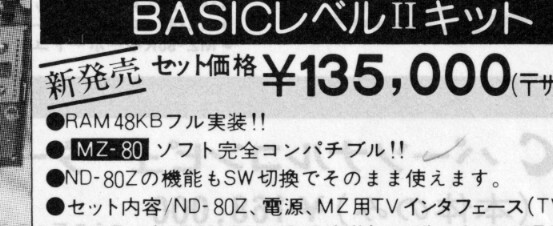
俵倅俉侽乮僔儍乕僾乯僜僼僩僐儞僷僠僽儖偲彂偄偰偄傑偡丅
僔儍乕僾偺俵倅俉侽偼崱偺僷僜僐儞偲摨偠敪憐偱嶌傜傟偰偄傑偟偨丅
俶俤俠偺俹俠俉侽侽侾偑丄俛俙俽俬俠傪俼俷俵偵擖傟偰偄偨乮崱偺僷僜僐儞偱尵偊偽倂倝値倓倧倵倱倃俹偺俷俽偑僴乕僪僨傿僗僋偵偱偼側偔偰俼俷俵偵擖偭偰偄傞偲偄偆僀儊乕僕偱偡乯偺偵懳偟偰丄俵倅俉侽偼俛俙俽俬俠傪僇僙僢僩僥乕僾偱嫙媼偟偰偄傑偟偨丅
偮傑傝俵倅俉侽杮懱偵偼僾儘僌儔儉儘乕僟乕偟偐側偐偭偨偺偱偡丅
巹偼偦偙偵栚傪偮偗傑偟偨丅
偦傟側傜丄僜僼僩偐傜尒偰丄俵倅俉侽偺僴乕僪偲摨偠傕偺傪嶌傟偽丄俵倅俉侽偺俛俙俽俬俠僥乕僾傪撉傒崬傫偱幚峴偱偒傞偼偢偱偼側偄偐丅
偙偺摉帪偺俛俙俽俬俠偼尰嵼偺俷俽偲摨摍偺堄枴傪帩偭偰偄傑偟偨丅
摉帪偼杮摉偵偄偄帪戙偱丄嶨帍俬乛俷偩偐儅僀僐儞偩偭偨偐偵丄乽俵倅俉侽傪夝朥偡傞乿傒偨偄側婰帠偑嵹偭偨傝偟偰偄偰丄偦偙偵偼側傫偲俵倅俉侽偺夞楬恾両傑偱嵹偭偰偄偨偺偱偡丅
傕偪傠傫巹帺恎偼俵倅俉侽傪峸擖偟偨偙偲傕偁傝傑偣傫偟丄拞傪奐偗偰傒偨偙偲傕偁傝傑偣傫丅
偦偺嶨帍婰帠偲偦偺夞楬恾傪傕偲偵丄俵倅俉侽偺俛俙俽俬俠僥乕僾偑幚峴偱偒傞僴乕僪傪嶌傝忋偘偰偟傑偄傑偟偨丅
僔儍乕僾偺斕攧戙棟揦偐傜俵倅俉侽偺俛俙俽俬俠僥乕僾傪巇擖傟偰丄偦傟傪偮偗偰斕攧偟偨婰壇偑偁傝傑偡丅
仠偝傜偵侾擭俀儢寧屻偺峀崘偱偡

俉俀擭俁寧崋偱偡丅
俶俢俉侽倅乮俠俹倀偑倅俉侽俙乯傕丄俛俙俽俬俠儃乕僪傕僞僢僠僉乕偩偭偨偺偑儊僇僯僇儖僉乕偵側偭偰偄傑偡丅
婎斅傕嶌傝曄偊偰丄偄傠偄傠廃曈儃乕僪偑憹偊偰偄傑偡丅
俵倅俉侽僐儞僷僠僽儖偺傎偐偵僆儕僕僫儖偺俛俙俽俬俠儃乕僪傕嫙媼傪奐巒偟偰偄傑偡丅
仠偝傜偵侾侾儢寧屻偺峀崘偱偡

堦擭懌傜偢偱撪梕偑偳傫偳傫曄傢偭偰偄傑偡丅
怴惢昳偺幨恀偑柍偄偺偼丄峀崘偵嵹偣傞幨恀偑娫偵崌傢側偐偭偨偐傜偩偲巚偄傑偡丅
偦傝傖偁娫偵崌傢側偐偭偨偩傠偆偲巚偄傑偡丅
摉帪偼俠俙俢側傫偰偁傝傑偣傫偐傜丄愝寁偐傜嶌恾傑偱慡晹庤彂偒偱偡丅
曽娽偑愗偭偰偁傞僩儗乕僔儞僌儁乕僷乕偵愒偲惵偺墧昅偱椉柺婎斅偺攝慄傪壓彂偒偟偰丄偦偺忋偵儅僀儔乕僼傿儖儉傪抲偄偰丄崟偄幷岝僥乕僾偱慄傪揬傝晅偗偰偄偔偲偄偆戝曄側嶌嬈傪偟偰丄婎斅偺尨恾傪嶌偭偰偄傑偟偨丅
摉帪偼僐僗僩偑傕偭偨偄側偄偺偱丄僕儍僲栚婎斅偵庤攝慄偱帋嶌傪偟偰偐傜杮斣梡偺恾柺傪嶌偭偨傝偟偰偄傑偟偨丅
偄傑傛傝傔偪傖傔偪傖庤娫偑偐偐偭偰偄偨偺偱偡丅
偦傟傪丄慡晹丄堦恖偱偙側偟偰偄偨偺偱偡丅
傕偪傠傫僉僢僩偺晹昳傪偦傠偊偨傝丄弌壸偡傞嶌嬈側偳偼丄嵢偑庴偗帩偭偰偄傑偟偨偟丄帪偵偼巹偺晝傗曣傑偱摦堳偟偰壠懓憤弌偱偙側偟偰偄傑偟偨偗傟偳丄愝寁傗嶌恾側偳偼慡晹巹偑帺暘偱偡傞偟偐偁傝傑偣傫丅
偦傟偩偗偱偼側偔偰丄僆儕僕僫儖偺俛俙俽俬俠傑偱嶌偭偰攧傝弌偟偰偄傑偡丅
僷僜僐儞傕偁傝傑偣傫偐傜丄嵟弶偼儅僔儞岅偱僜僼僩傪彂偄偰丄偦傟偐傜帺嶌偺傾僙儞僽儔傪嶌偭偰帺嶌偺僴乕僪忋偱摦偔傛偆偵偟偰乧丅
偆乕傫丅偳偆傗偭偰偄偨傫偱偟傚偆偹丅
偲偵偐偔慡晹僛儘偐傜庤嶌傝偩偭偨偙偲偵娫堘偄偼偁傝傑偣傫丅
俿俲俉侽傕丄俵倅俉侽傕丄俹俠俉侽侽侾傕丄峸擖偟偰偄傑偣傫偐傜丄慡偰僆儕僕僫儖偺僴乕僪偲僜僼僩傪嬱巊偟偰丄僜僼僩僂僃傾奐敪傪偟偰偄偨偙偲偵娫堘偄偼偁傝傑偣傫丅
偁丅嶨帍峀崘偺尨峞傕儗僀傾僂僩傕慡晹巹偑傗偭偰偄傑偟偨丅峀崘戙棟揦偼巹偑彂偄偰俥俙倃偱憲偭偨尨峞傪傕偲偵幨怉偡傞偩偗丄傒偨偄側姶偠偱偟偨丅
巹偼丄偄偮怮偰偄偨偺偱偟傚偆偹丅
乮師夞偵懕偒傑偡乯
仚仚仚俿俲俉侽夞楬偺憖嶌愢柧偱偡仚仚仚
仠俵倄俠俹倀俉侽乮俿俲俉侽夞楬乯憖嶌愢柧彂丂俀復丂丂婎杮憖嶌
丂揹尮傪擖傟傞慜偵丄俵倄俠俹倀慻棫愢柧彂係俁儁乕僕乣係俆儁乕僕乮侾俁亅侾係丏乣侾俁亅侾俈丏乯偺弨旛偑姰椆偟偰偄傞偙偲傪妋擣偟偰偔偩偝偄丅
仠侾丏丂俴俤俢昞帵
傑偢揹尮傪擖傟偰壓偝偄丅
丂恾2-1偺傛偆偵俴俤俢偵偼俉屄偺僛儘偑昞帵偝傟傑偡丅
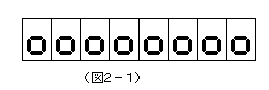
仠傾僪儗僗昞帵丄僨乕僞昞帵
偙偺俉寘偺俴俤俢偼丄僉乕儃乕僪偐傜偺擖椡僨乕僞傗丄儊儌儕撪梕偺昞帵側偳偵巊傢傟傑偡丅
忋埵係寘偼儊儌儕側偳偺傾僪儗僗傪庡偵昞帵偟傑偡丅傾僪儗僗昞帵晹偱偡丅
壓埵係寘偼僨乕僞昞帵晹偱偡丅僉乕儃乕僪偐傜偺擖椡僨乕僞偼丄傑偢偙偺僨乕僞昞帵晹偵昞帵偝傟傑偡丅(恾2-2)

傾僪儗僗偼侾俇恑係寘偱偡偐傜丄係寘偺傾僪儗僗昞帵晹偵偦偺傑傑昞帵偝傟傑偡偑丄僨乕僞偼侾俇恑俀寘側偺偱丄儊儌儕撪梕偺昞帵側偳偺応崌偵偼丄僨乕僞晹偺壓俀寘偵昞帵偑峴傢傟傑偡乮俿俲俉侽夞楬偺俠俹倀偼俉價僢僩側偺偱丄僨乕僞偼侾俇恑俀寘偵側傞) 丅
偦偺応崌偺僨乕僞晹偺忋俀寘偵偼丄偙偺昞帵慜偺僨乕僞晹偺壓俀寘偺昞帵偑俠俷俹倄偝傟傞偩偗偱偡偐傜丄晛捠偼柍帇偟偰傕峔偄傑偣傫丅( 儗僕僗僞撪梕偺昞帵傗偦偺懠摿暿偺応崌偵偼丄僨乕僞昞帵晹傕係寘慡晹傪巊偆偙偲偑偁傝傑偡)
仠俀丏丂僉乕儃乕僪
儌僯僞僾儘僌儔儉偵怓乆側巜帵傪梌偊偨傝丄儊儌儕偺拞恎傪撉傫偩傝彂偄偨傝偡傞応崌偵丄偦傟傜偺嶌嬈偼慡偰僉乕儃乕僪偐傜偺擖椡偵傛偭偰峴傢傟傑偡丅
俿俲俉侽夞楬偺僉乕偼丄俆亊俆攝楍偺僉乕俀俆屄偱偡丅
偙偺俀俆屄偺僉乕偼丄偦偺摥偒偵傛偭偰丄師偺俁偮偺僌儖乕僾偵暘偗傜傟傑偡丅
嘆僨乕僞僉乕
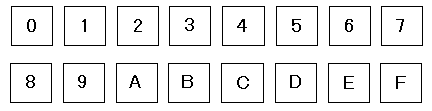
嘇僼傽儞僋僔儑儞僉乕

嘊儕僙僢僩僉乕
俵倄俠俹倀婎斅偺傢偢偐側嬻偒僗儁乕僗傪棙梡偟偰僷乕僣傪攝抲偟偨偨傔丄俆亊俆僉乕傕彫宆偺僞僋僩僗僀僢僠傪巊偆偟偐偁傝傑偣傫偱偟偨丅
偦偺偨傔僉乕僩僢僾偵暥帤偑擖傟傜傟傑偣傫丅
奺僉乕偺壓懁埵抲偵彫偝側暥帤偱儅乕僉儞僌偟偰偁傝傑偡丅
僉乕偲僉乕偲偺娫傕嫹偄偨傔丄偪傚偭偲尒偵偔偄偺偱偡偑丄偑傑傫偟偰偔偩偝偄丅
仠俀丏侾丂僨乕僞僉乕
儊儌儕傾僪儗僗傪巜掕偟偰丄僨乕僞傪彂偒崬傫偩傝丄僾儘僌儔儉傪擖椡偡傞偲偒偺丄侾俇恑悢偺僉乕偱偡丅
仠俀丏俀丂僼傽儞僋僔儑儞僉乕
儊儌儕偵僾儘僌儔儉傪彂偒崬傫偩傝丄偦偺僾儘僌儔儉傪幚峴偝偣偨傝偡傞偺偵丄搒崌偺傛偄婡擻偑儌僯僞僾儘僌儔儉偵擖傟偰偁傝傑偡丅
偙偺僉乕偼偦偺偆偪偺嵟傕婎杮揑側摦嶌傪偝偣傞偨傔偺傕偺偱偡丅
嬶懱揑側巊偄曽偵偮偄偰偼丄乽俁丏丂僾儘僌儔儉偺擖椡乿偺崁偱椺傪偁偘偰愢柧偟傑偡丅偙偙偱偼奺僉乕偺栶妱傪堦捠傝娙扨偵愢柧偟傑偡丅
仠俀丏俀丏俀丂俼俢俬俶俠乮俼俢俼俤俙俢丂俬俶俠俼俬俵俤俶俿丄儕乕僪丂僀儞僋儕儊儞僩乯
俼俢俬俶俠僉乕傪墴偡偲丄俴俤俢偺傾僪儗僗昞帵晹偵昞帵偝傟偰偄傞傾僪儗僗偑亄侾恑傔傜傟偰昞帵偝傟丄僨乕僞昞帵晹偵偼偦偺怴偟偄儊儌儕傾僪儗僗偺拞恎偑昞帵偝傟傑偡丅
傾僪儗僗昞帵晹偵昞帵偝傟偰偄傞傾僪儗僗偐傜弴偵乮傾僪儗僗傪亄侾偟側偑傜乯丄僨乕僞傪撉傒弌偟偨偄偲偒偵巊偄傑偡丅
仠俀丏俀丏俁丂俼俢俢俤俠乮俼俤俙俢丂俢俤俠俼俬俵俤俶俿丄儕乕僪丂僨僋儕儊儞僩)
忋偺俼俢俬俶俠偲摦嶌偼傛偔帡偰偄傑偡偑丄傾僪儗僗偑亄侾偝傟傞偺偱偼側偔丄亅侾偝傟傑偡丅
傾僪儗僗昞帵晹偵昞帵偝傟偰偄傞傾僪儗僗偐傜弴偵乮傾僪儗僗傪亅侾偟側偑傜乯丄僨乕僞傪撉傒弌偟偨偄偲偒偵巊偄傑偡丅
仠俀丏俀丏係丂倂俼俬俶俠乮倂俼俬俿俤丂俬俶俠俼俬俵俤俶俿丄儔僀僩 僀儞僋儕儊儞僩)
倂俼俬俶俠僉乕傪墴偡偲丄俴俤俢偺傾僪儗僗昞帵晹偵昞帵偝傟偰偄傞儊儌儕傾僪儗僗偵僨乕僞昞帵晹偺壓俀寘偺撪梕偑彂偒崬傑傟傑偡丅偦偟偰彂偒崬傒屻丄傾僪儗僗昞帵晹偺傾僪儗僗偼亄侾恑傔傜傟偰昞帵偝傟丄僨乕僞昞帵晹偵偼偦偺怴偟偄儊儌儕傾僪儗僗偺拞枴偑昞帵偝傟傑偡丅
儊儌儕傾僪儗僗偵僨乕僞傗柦椷僐乕僪傪彂偒崬傒偨偄偲偒偵巊偄傑偡丅
仠俀丏俀丏俆丂俼倀俶乮儔儞乯
俼倀俶僉乕傪墴偡偲丄俴俤俢偺傾僪儗僗昞帵晹偵昞帵偝傟偰偄傞儊儌儕傾僪儗僗偵彂偐傟偰偄傞僾儘僌儔儉偑幚峴偝傟傑偡丅
傕偆彮偟惓妋偵昞尰偡傞偲丄俠俹倀偼偦偺傾僪儗僗偵僾儘僌儔儉偑彂偄偰偁傞傕偺偲偟偰幚峴偟傑偡乮偨偲偊偱偨傜傔偺僨乕僞偑暲傫偱偄偰傕丄柦椷僐乕僪偲敾抐偟偰幚峴偟偰偟傑偄傑偡丅偦偺寢壥偼栜榑偱偨傜傔偺摦嶌偵側傞偺偱偡偑) 丅
偙偺僉乕偼僾儘僌儔儉傪幚峴偡傞偲偒偵巊偄傑偡丅
仠俀丏俀丏俇丂俼俤俿乮俼俤俿倀俼俶丄儕僞乕儞)
僽儗僀僋摦嶌偱拞抐偝傟偨僾儘僌儔儉偺幚峴傪嵞奐偟偨偄偲偒偵巊偄傑偡乮僽儗僀僋偵偮偄偰偼俁復偱愢柧偟傑偡乯 丅
偙偺僉乕傪墴偡偲丄嫮惂揑偵堦帪掆巭偝偣傜傟偰偄偨僾儘僌儔儉偑丄偦偺懕偒偐傜嵞傃幚峴偝傟傑偡丅
儌僯僞僾儘僌儔儉偐傜儐乕僓乕僾儘僌儔儉偵栠傞偺偱乽俼俤俿倀俼俶乿偱偡丅
仠俀丏俁丂俼俤俽俤俿乮儕僙僢僩乯
偙偺僉乕偼丄幚峴拞偺僾儘僌儔儉傪嫮惂揑偵懪偪愗傞偲偒偵巊偄傑偡丅
側偍揹尮傪擖傟偨捈屻偼丄儕僙僢僩僉乕偑墴偝傟偨偺偲摨偠忬懺偐傜僗僞乕僩偟傑偡丅
偙偺僉乕傪墴偡偲俠俹倀偼壗傪幚峴偟偰偄偰傕丄偁傞偄偼偳偆偄偆忬懺偱偁偭偰傕丄儌僯僞僾儘僌儔儉偺愭摢乮侽侽侽侽俫斣抧乯偵栠偭偰嵞僗僞乕僩偟傑偡丅
俴俤俢昞帵偼僆乕儖侽偵側偭偰丄儌僯僞僾儘僌儔儉偺儚乕僋僄儕傾偼僋儕傾偝傟傑偡偑丄儐乕僓乕僾儘僌儔儉偼徚偊側偄偱巆傝傑偡丅
偄傑幚峴拞偺僾儘僌儔儉傪懪偪愗傝偨偄偲偒側偳偵巊偄傑偡丅
僾儘僌儔儉儈僗側偳偵傛偭偰丄俠俹倀偑朶憱偟偰傕偲偵栠傜側偄偲偒偵傕巊偄傑偡丅
仠俁丏丂僾儘僌儔儉偺擖椡
仠俁丏侾丂傾僪儗僗
僾儘僌儔儉偼俼俙俵偵侾僶僀僩偢偮彂偒崬傫偱峴偒傑偡丅
俼俙俵乮儔儉乯偼RANDOM ACCESS MEMORY偺棯徧偱偡丅偳偙偺傾僪儗僗乮斣抧乯偐傜偱傕帺桼偵撉傫偩傝彂偄偨傝偱偒傞儊儌儕偱丄俿俲俉侽夞楬偱偼偱俬俠俀俇侾偺俇俀俀俆俇偑偦偺俼俙俵偱偡丅
俿俲俉侽夞楬偱偼俼俙俵偺傾僪儗僗偼俉侽侽侽乣俥俥俥俥偺俁俀俲俛乮僉儘丒僶僀僩丄侾俲俛亖侾侽俀係僶僀僩乯偵側偭偰偄傑偡丅
偙偺偆偪俥俥俠俉乣俥俥俥俥偼儌僯僞僾儘僌儔儉偺偨傔偺儚乕僋僄儕傾側偺偱儐乕僓乕偑巊偆偙偲偼偱偒傑偣傫偑巆傝偺晹暘偼偳偙偵僾儘僌儔儉傪彂偄偰傕峔偄傑偣傫丅
偟偐偟偱偒傟偽俉侽侽侽偐傜彂偒偼偠傔傞傛偆偵偟偰壓偝偄丅
僒僽儖乕僠儞傗俹倀俽俫柦椷傪巊偆偲丄俥俥俠俈偐傜慜偺俼俙俵僄儕傾偑儐乕僓乕僾儘僌儔儉偺偨傔偺僗僞僢僋偲偟偰巊梡偝傟丄庒偄傾僪儗僗偵岦偐偭偰徚旓偝傟偰偄偒傑偡丅
偱偡偐傜梋傝俥俥俠俈偵嬤偄傾僪儗僗偵僒僽儖乕僠儞傗俹倀俽俫柦椷傪娷傓僾儘僌儔儉傪彂偔偲僾儘僌儔儉偑僗僞僢僋偵傛偭偰攋夡偝傟偰偟傑偄傑偡偐傜拲堄偟偰偔偩偝偄丅
仠俁丏俀丂僉乕擖椡偲俴俤俢昞帵
傑偢恾偺傛偆偵弴斣偵僉乕傪墴偟偰偄偭偰壓偝偄丅
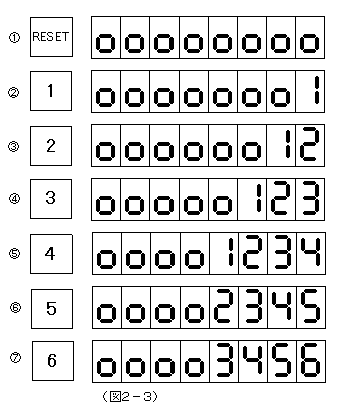
嘆昁偢偟傕巒傔偵儕僙僢僩偟側偔偰傕傛偄偺偱偡偑丄姷傟傞傑偱偺偁偄偩偼丄偙偺傛偆偵儕僙僢僩偟偰偐傜巒傔偨曽偑妋幚偱偡丅
嘇僉乕擖椡偝傟偨僨乕僞乮侾俇恑悢乯偼俴俤俢偺堦斣塃偵昞帵偝傟傑偡丅
嘊嘋懕偄偰擖椡偟偰偄偔偲丄愭偵昞帵偝傟偰偄偨僨乕僞偼僉乕擖椡偺搙偵嵍偵憲傜傟丄偮偹偵擖椡僨乕僞偼塃抂偵昞帵偝傟傑偡丅
嘍偙偺傛偆偵偟偰偳傫偳傫擖椡偟偰偄偔偲丄俴俤俢偺僨乕僞昞帵晹乮壓係寘乯偑偄偭傁偄偵側偭偰偟傑偄傑偡丅
嘐嘑偝傜偵懕偗偰擖椡偡傞偲丄愭偵僨乕僞昞帵晹偺堦斣嵍偵昞帵偝傟偰偄偨僨乕僞偼偦偺塃偵偼峴偐側偄偱丄徚偊偰偟傑偄傑偡丅
偙偺傛偆偵丄僨乕僞擖椡偼偮偹偵崱俴俤俢偺僨乕僞昞帵晹偵昞帵偝傟偰偄傞丄嵟屻偺係夞暘偑桳岠偱丄偦傟埲慜偺擖椡偼柍帇偝傟偰偟傑偄傑偡丅椺偊偽恾2-3 嘑偱偼偁偲偐傜擖椡偟偨俁係俆俇偑桳岠偱丄偝偒偵擖椡偟偨侾偲俀偼柍帇偝傟傑偡丅
偙偺僉乕擖椡偲俴俤俢昞帵偺娭學傪傑偢妎偊偰偍偄偰壓偝偄丅
仠俁丏俁丂僒儞僾儖僾儘僌儔儉偺擖椡
傾僪儗僗俉侽侽侽偐傜師偺僾儘僌儔儉傪擖椡偟偰傒傑偡丅
俉侽侽侽丂俁俤侽侽丂丂丂丂丂丂俵倁俬丂俙丆侽侽
俉侽侽俀丂俁俠丂丂丂丂丂丂丂丂俬俶俼丂俙
俉侽侽俁丂俠俁侽俀俉侽丂丂丂丂俰俵俹丂亹俉侽侽俀
丂丂丂丂丂丂丂乮儕僗僩俀亅侾乯
偙偺僾儘僌儔儉偼偼偠傔偵俙儗僕僗僞傪僛儘僋儕傾偟偨偁偲丄偦偺俙儗僕僗僞偺拞枴傪亄侾壛嶼偡傞偙偲傪孞傝曉偡傕偺偱偡丅
側偍儗僕僗僞偵偮偄偰偼屻掱愢柧偟傑偡偺偱丄崱偼僾儘僌儔儉偺擖椡曽朄偲幚峴偺巇曽傪妎偊傞偨傔丄埲壓偺愢柧偵廬偭偰僉乕擖椡偟偰壓偝偄丅
仠傾僪儗僗乮俉侽侽侽乯傪僙僢僩偟傑偡乮恾俀亅係乯
嘆俼俤俽俤俿僉乕傪墴偟傑偡丅
嘇僨乕僞僉乕偺俉傪墴偟偰壓偝偄丅俴俤俢偺塃抂偵俉偑昞帵偝傟傑偡丅
嘊懕偄偰侽傪俁夞墴偟偰壓偝偄丅俴俤俢偺壓係寘偵俉侽侽侽偲昞帵偝傟傑偡丅
傕偟擖傟娫堘偊偨傜丄婥偵偟側偄偱傕偆堦搙俉偐傜擖傟捈偟偰壓偝偄丅乮偙偺偲偒儕僙僢僩偡傞昁梫偼偁傝傑偣傫)
偲偵偐偔俴俤俢偺壓係寘偵俉侽侽侽偑昞帵偝傟傞傛偆偵偟傑偡丅
嘋偮偓偵俙俢俼俽俽俤俿僉乕傪墴偟傑偡丅偡傞偲偄傑傑偱壓係寘乮僨乕僞昞帵晹乯偵偁偭偨俉侽侽侽偑丄忋係寘乮傾僪儗僗昞帵晹乯偵堏摦偟傑偡丅
偦偟偰偙偺偲偒丄僨乕僞昞帵晹偺壓俀寘偑丄俉侽侽侽斣抧偺儊儌儕偺撪梕傪昞帵偟偰偄傑偡丅
偙偙偱偼俆俉偑昞帵偝傟偰偄傑偡偑丄偙傟偼椺偱偁偭偰偙偺偲偒偳偆偄偆悢偑昞帵偝傟傞偐偼忬嫷偵傛傝傑偡丅
俿俲俉侽夞楬偺俼俙俵偼揹抮偱僶僢僋傾僢僾偝傟偰偄傞偨傔丄捠忢偼慜偵彂偐傟偰偄偨僨乕僞偑偦偺傑傑撉傒弌偝傟傑偡丅
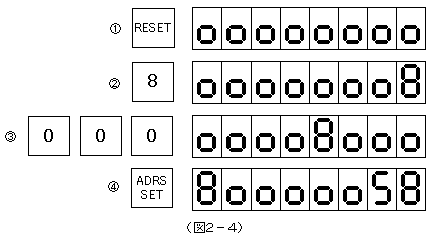
仠僨乕僞乮僾儘僌儔儉乯傪擖傟傑偡乮恾俀亅俆乯
嘍丂俁丂俤丂偲墴偟傑偡丅偙偺偲偒擖傟娫堘偄傪偟偨傜丄婥偵偟側偄偱傕偆堦搙丂俁丂俤偲擖傟捈偟傑偡丅僨乕僞擖椡偺応崌偼傾僪儗僗擖椡偲偼堘偭偰丄僨乕僞昞帵晹偺壓俀寘偑桳岠偵側傝傑偡丅
嘐師偵倂俼俬俶俠僉乕傪墴偟傑偡丅
偡傞偲崱擖椡偟偨僨乕僞俁俤偑嵍偵堏摦偟偰傾僪儗僗偑亄侾偝傟丄僨乕僞昞帵晹偺壓俀寘偵偼怴偟偄傾僪儗僗乮俉侽侽侾斣抧乯偺撪梕偑昞帵偝傟傑偡丅
偙偺恾偱偼俀俙偑昞帵偝傟偰偄傑偡偑偙傟傕壗偑昞帵偝傟偰傕婥偵偟側偄偱壓偝偄乮嘑乣嘕偱偼僨乕僞晹偺壓俀寘傪嬻敀偵偟偰偁傝傑偡丅偙偙偼壗偑昞帵偝傟偰偄偰傕婥偵偟側偄偱偔偩偝偄乯丅
埲忋偺傛偆偵儊儌儕偵僨乕僞傪彂偒崬傓偵偼僨乕僞昞帵晹偺壓俀寘偵丄彂偒崬傒偨偄僨乕僞傪昞帵偝偣偨偁偲倂俼俬俶俠僉乕傪墴偟傑偡丅
僨乕僞偑彂偒崬傑傟傞偲摨帪偵傾僪儗僗偑亄侾偝傟傑偡偐傜丄偮偓偮偒偵僨乕僞傪彂偒崬傫偱峴偔偙偲偑偱偒傑偡丅
偙偺傛偆偵偟偰偙偺偁偲俉侽侽俆斣抧傑偱僨乕僞乮僾儘僌儔儉乯傪擖椡偟傑偡丅嘑乣嘕
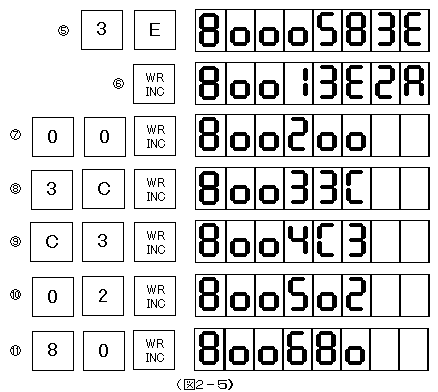
仠偙傟偱偁偲偼幚峴偝偣傟偽椙偄偺偱偡偑丄擮偺偨傔惓偟偔儊儌儕偵彂偒崬傑傟偰偄傞偐丄僠僃僢僋偟偰傒傑偡丅(恾2-俇)
嘆俉侽侽侽偲擖椡偟傑偡丅
嘇懕偄偰俙俢俼俽俽俤俿僉乕傪墴偡偲丄僨乕僞昞帵晹偺壓俀寘偵俉侽侽侽斣抧偺撪梕偑昞帵偝傟傑偡丅
嘊偙偙偱俼俢俬俶俠僉乕傪墴偡偲丄傾僪儗僗偺昞帵偑俉侽侽侾偵側偭偰丄僨乕僞昞帵晹偺壓俀寘偵偼俉侽侽侾斣抧偺撪梕偑昞帵偝傟傑偡丅
嘋傕偆堦搙俼俢俬俶俠僉乕傪墴偡偲傾僪儗僗俉侽侽俀偲偦偺儊儌儕撪梕偑昞帵偝傟傑偡丅
偙偺傛偆偵俼俢俬俶俠僉乕偼墴偡搙偵傾僪儗僗偑亄侾偝傟偰丄弴偵偦偺儊儌儕撪梕傪尒偰偄偔偙偲偑偱偒傑偡丅
嘍偙傟偵懳偟偰俼俢俢俤俠僉乕傪墴偡偲丄傾僪儗僗偑媡偵亅侾偝傟偰偄偒傑偡丅
嘐嘑僠僃僢僋偟偰偄傞偲偒偵儈僗傪敪尒偟偨傜丄惓偟偄僨乕僞傪偦偺応偱擖傟捈偟偰倂俼俬俶俠僉乕傪墴偣偽怴偟偄撪梕偵彂偒姺偊傞偙偲偑偱偒傑偡乮俉侽侽侾偼侽侽偱傛偄偺偱偡偑偙偙偱偼楙廗偺偨傔偵侾俀偵彂偒姺偊偰偄傑偡乯丅
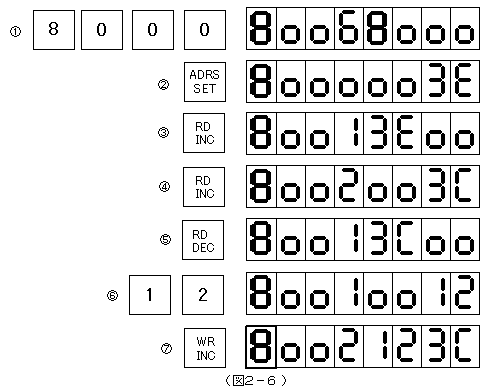
仠俁丏係丂僾儘僌儔儉偺幚峴
僾儘僌儔儉傪擖椡偟偨偲偒偲摨偠傛偆偵偟偰僾儘僌儔儉偺奐巒斣抧乮偙偺椺偱偼俉侽侽侽斣抧乯傪僙僢僩偟傑偡乮恾2-俈嘆嘇乯丅
丂偙傟偱弨旛姰椆偱偡丅偙偺偁偲俼倀俶僉乕傪墴偣偽俉侽侽侽斣抧偐傜彂偐傟偰偄傞僾儘僌儔儉偑幚峴偝傟傑偡乮恾2-俈嘊乯丅
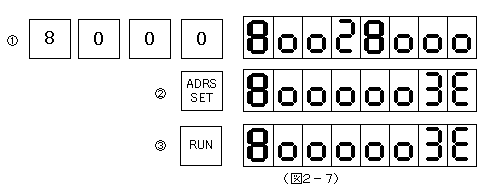
偟偐偟俠俹倀偼偙偺僾儘僌儔儉傪旕忢偵懍偄僗僺乕僪偱幚峴偟偰偄傞偺偱丄偙偺傑傑偱偼偳偆側偭偰偄傞偺偐妋偐傔傞偙偲偼偱偒傑偣傫丅
俿俲俉侽夞楬偵偼丄偦偺傛偆側応崌偵俠俹倀偺摦嶌偑妋擣偱偒傞曋棙側婡擻偑旛傢偭偰偄傑偡丅
偦偺婡擻偵偮偄偰偼師復偱愢柧偟傑偡丅
俀侽侽俋丏侾侽丏侾侾倳倫倢倧倎倓
俀侽侽俋丏侾侽丏侾俀堦晹廋惓
慜傊
師傊
儂乕儉儁乕僕僩僢僾傊栠傞